
Lesley Fowler
0
2534
416
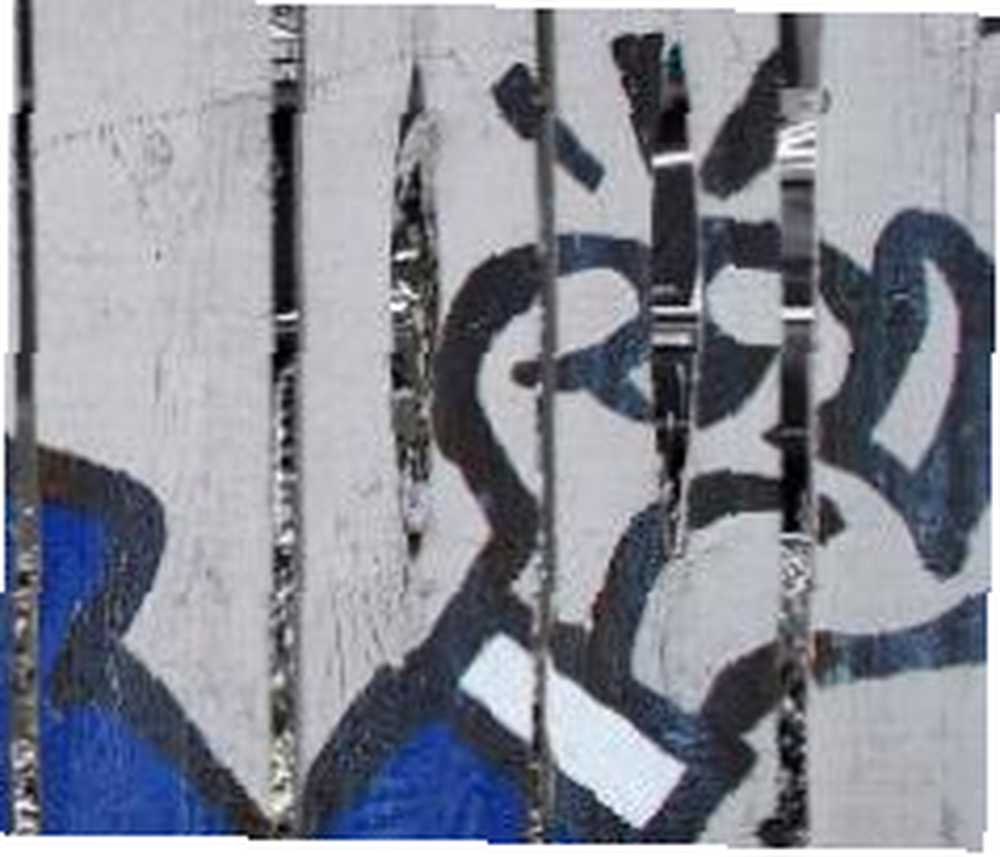 Windows 7 a cette nouvelle fonctionnalité intéressante (au moins nouvelle à être intégrée à Windows) qui permet à la “claquer” des fenêtres. Fondamentalement, la fonctionnalité d'accrochage de Windows 7 consiste à aligner une fenêtre avec un bord (ou des bords) de votre bureau OU avec les bords d'autres fenêtres. Lorsque vous faites glisser une fenêtre près d’un bord, elle peut “casser” en position! Cela peut être pratique si vous essayez de diviser l’écran entre plusieurs fenêtres ouvertes..
Windows 7 a cette nouvelle fonctionnalité intéressante (au moins nouvelle à être intégrée à Windows) qui permet à la “claquer” des fenêtres. Fondamentalement, la fonctionnalité d'accrochage de Windows 7 consiste à aligner une fenêtre avec un bord (ou des bords) de votre bureau OU avec les bords d'autres fenêtres. Lorsque vous faites glisser une fenêtre près d’un bord, elle peut “casser” en position! Cela peut être pratique si vous essayez de diviser l’écran entre plusieurs fenêtres ouvertes..
Si vous utilisez d'autres versions de Windows, vous souhaiterez peut-être disposer de la fonctionnalité d'accrochage de Windows 7 (je le sais bien). Voici 3 programmes gratuits qui peuvent vous aider dans votre quête à casser des fenêtres comme un utilisateur de Windows 7!
FreeSnap
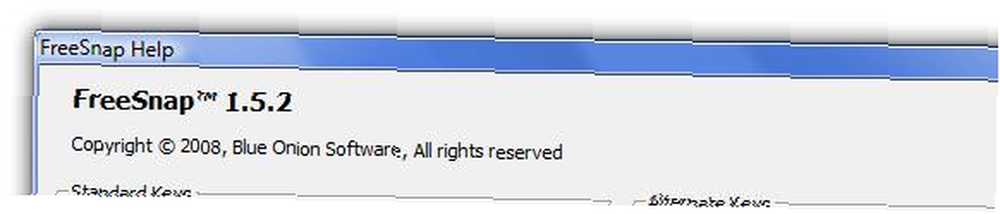
Fidèle à son nom, FreeSnap est un programme gratuit. FreeSnap vous permettra d’utiliser votre clavier pour aligner votre fenêtre ouverte et ciblée sur n’importe quel côté de l’écran. Le truc c'est que tu tiens le “les fenêtres” et appuyez soit sur la touche fléchée, soit sur le pavé numérique pour indiquer le côté vers lequel vous souhaitez le capturer. Très cool pour les amateurs de clavier! Pour les utilisateurs d’ordinateurs portables sans pavé numérique, les touches fléchées fonctionnent bien, mais il peut s’avérer un peu fastidieux si “les fenêtres” Le bouton est en haut à droite au lieu de en bas à gauche. Toujours cool quand même.
ReSizer
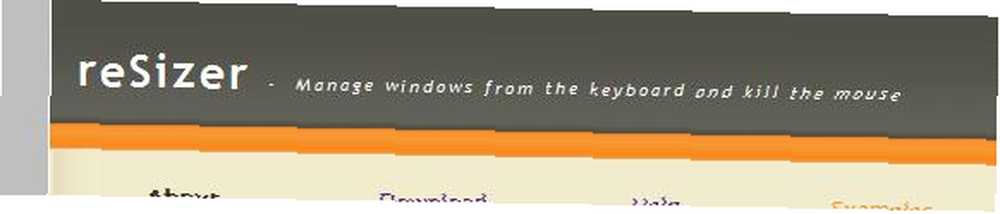
ReSizer, comme FreeSnap, est gratuit et utilise le “les fenêtres” bouton. Il y a cependant quelques différences. ReSizer permettra un mouvement plus précis en déplaçant légèrement la fenêtre sélectionnée lorsque la touche fléchée est enfoncée. Si le changement est également tenu, les mouvements seront encore plus fins. Il existe également une simple combinaison de touches permettant de passer de la fenêtre à un autre moniteur. Très cool pour nous les types de double moniteur! Il existe également des combinaisons de touches permettant de modifier la taille des fenêtres, les propriétés de la fenêtre (par exemple, l'opacité) et de basculer vers d'autres fenêtres..
Nimi Visuals
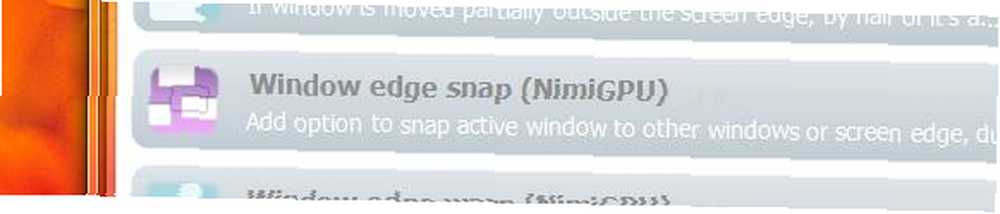
Nimi Visuals est en fait un programme qui ajoute beaucoup de “bonbons pour les yeux” Windows, mais une des possibilités qu’il offre est la capture de fenêtre, tout comme la fonctionnalité de capture de Windows 7. Vous pouvez l'activer en allant à la “Redimensionnement ou déplacement” catégorie d'effets et vous trouverez l'effet marqué “Rupture de fenêtre.” L'effet d'assombrissement lorsque vous faites glisser la fenêtre près d'un bord attrayant est très utile (difficile à voir sur la capture d'écran, je sais).
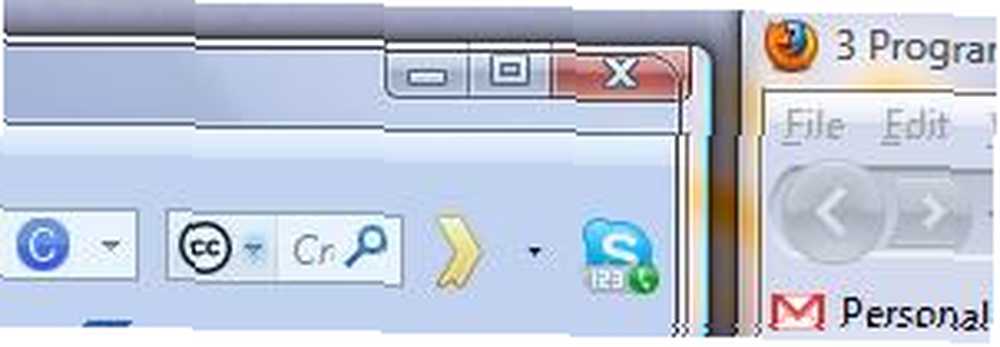
Naviguez et je suis sûr que vous trouverez d'autres effets dans Nimi Visuals que vous trouverez utiles ou tout simplement géniaux..
Je sais qu'il existe d'autres solutions telles que la mise à niveau vers Windows 7 ou d'autres outils sur d'autres systèmes d'exploitation. Toutefois, si vous êtes à l'aise avec votre version actuelle de Windows, ces trois programmes gratuits peuvent vous aider à capturer ces fenêtres comme si vous utilisiez Windows 7! Il existe d'autres outils intéressants, tels que WindowSizer, qui coûtent de l'argent, mais sachez que vous pouvez bénéficier des mêmes fonctionnalités à l'aide de l'un de ces 3 programmes gratuits.!
Connaissez-vous d’autres programmes gratuits qui répondent à vos besoins en matière de capture de fenêtres? Faites le nous savoir dans les commentaires!











